GIF tiene un tamaño pequeño para que pueda transferirse y descargarse fácil y rápidamente. Si está interesado en reducir el tamaño del GIF, el siguiente artículo puede serle útil. Enumera 5 métodos diferentes para reducir el tamaño de GIF, incluido el recorte de marcos GIF con MiniTool MovieMaker.
¿Cómo hacer un GIF más pequeño?
Hay tantos factores que contribuyen a administrar el tamaño general de los GIF, como la cantidad de colores dentro del GIF, las dimensiones del GIF y la cantidad de cuadros incluidos dentro del archivo GIF. Si desea cargar y compartir GIF más fácilmente, continúe leyendo.
5 soluciones para reducir el tamaño de los GIF
- Recortar marcos GIF
- Recortar espacio extra
- Reducir dimensiones
- Reducción de color
- Comprimir GIF
Método 1. Recortar marcos GIF
MiniTool MovieMaker es un editor de video profesional y gratuito que admite los formatos de archivo más populares, como GIF, MP4, AVI, WebM, WMV, MKV, MP3, etc. Le permite editar archivos GIF según sea necesario. Por lo tanto, es una opción ideal cuando necesita recortar los marcos GIF no deseados para reducir el tamaño del GIF.
Aquí se explica cómo recortar fotogramas GIF con MiniTool MovieMaker.
Paso 1. Inicie MiniTool MovieMaker.
- Descarga gratis MiniTool MovieMaker e instálalo en tu PC.
- Haga doble clic en el icono del escritorio para abrirlo y cierre la ventana Plantilla de película para acceder a la interfaz principal.
Paso 2. Importa el GIF.
- Haga clic en Importar archivos multimedia para importar el GIF que desea recortar.
- Arrástrelo y suéltelo en la línea de tiempo o simplemente haga clic en + icono en la miniatura del GIF.
Paso 3. Recorta el GIF.
Opción 1. Recorte rápido
- Pase el mouse sobre cualquier borde del GIF para obtener un icono de recorte.
- Arrastra el ícono hacia adelante o hacia atrás para recortar los marcos GIF no deseados.
Opción 2. Recorte completo
- Resalte el GIF en la línea de tiempo y luego haga clic en el icono de tijera en la barra de herramientas para seleccionar División completa .
- Una vez que aparezca la ventana Dividir/Recortar, cambie a TRIM pestaña.
- Mueva el punto de inicio del clip GIF al lugar deseado y luego haga clic en el icono de tijera en Inicio. Mueva el punto final al lugar deseado y luego haga clic en el icono de tijera en el final.
- Haga clic en Aceptar botón para guardar los cambios.
Paso 4. Edita el GIF.
- Ajustar color:haz doble clic en el archivo GIF en la línea de tiempo. Luego, ajuste el contraste, la saturación y el brillo según sus necesidades.
- Añadir texto a GIF:haz clic en Texto de la barra de herramientas superior, elija un estilo de título y arrástrelo a la pista de texto. Escriba su texto y haga clic en Aceptar para guardar el cambio.
- Aplicar efecto a GIF:cambiar al Efecto pestaña, elija el efecto deseado, haga clic en + botón para agregarlo al GIF.
Paso 5. Exporta el GIF.
- Cuando termines, haz clic en Exportar para abrir la ventana de exportación.
- Establezca el formato de salida como GIF, cambie el nombre del archivo GIF y cambie la carpeta de destino como desee.
Características principales:
- 100 % gratis y limpio, sin anuncios, marcas de agua ni paquetes.
- Admite varios formatos de archivo:imagen/audio/GIF/video.
- Dividir/recortar/combinar archivos GIF rápidamente.
- Añadir texto a GIF.
- Aplica efectos populares a GIF.
- Añadir música a GIF.
- Girar y voltear GIF.
- Convertir GIF a otros formatos de archivo.
- Cree fácilmente un GIF a partir de imágenes o videoclips.
Método 2. Recortar el espacio extra
Uno de los trucos más útiles para hacer un GIF más pequeño es recortar. GIMP es un editor de gráficos rasterizados gratuito y de código abierto, disponible para casi todos los sistemas operativos. Se utiliza para retocar y editar imágenes, dibujar de forma libre, convertir entre diferentes formatos de imagen y tareas más especializadas, como recortar GIF.
La siguiente es una guía sobre cómo recortar el espacio extra de un GIF en GIMP.
Paso 1. Descargue, instale y ejecute GIMP en su computadora.
Paso 2. Después de ingresar a la interfaz principal, vaya a Archivo> Abrir para importar el GIF que desea recortar.
Paso 3. Luego cambie a Herramientas pestaña, elija Herramientas de transformación y seleccione Recortar de la lista desplegable. Alternativamente, puede optar por presionar Shift + C para seleccionar el Recortar herramienta o haga clic en el icono de recorte del panel izquierdo.
Paso 4. Seleccione la parte de la imagen que desea conservar haciendo clic y arrastrando. Luego presione Entrar para recortar y redimensionar automáticamente el GIF al tamaño de su selección.
Paso 5. Una vez que haya terminado, haga clic en Archivo> Exportar para guardar el GIF recortado.
Características:
- Una interfaz personalizable.
- Trabaja con varias plataformas.
- Admite varios formatos de archivo.
- Mejora de fotos.
- Ideal para técnicas avanzadas de retoque fotográfico.
- Convierta entre diferentes formatos de imagen, como WebP a JPG.
- Cualquier formato se puede guardar con una extensión de archivo como ZIP, GZ o BZ2.
Método 3. Reducir Dimensiones
Easy GIF Animator es un poderoso editor de GIF, que está diseñado para crear imágenes animadas, pancartas, botones y GIF. Con él, puede cambiar fácilmente el tamaño de GIF mientras mantiene la relación de aspecto. Además, proporciona amplias funciones de edición para optimizar los GIF.
Ahora, aprendamos cómo reducir las dimensiones de GIF con Easy GIF Animator.
Paso 1. Descargue Easy GIF Animator en la web e instálelo en su computadora.
Paso 2. Después de ejecutarlo, ve a Archivo> Abrir para importar el GIF.
Paso 3. Haz clic en Cambiar tamaño de animación botón en la esquina inferior derecha.
Paso 4. Aquí hay dos opciones:Tamaño en píxeles y Tamaño en porcentaje . Elija uno e ingrese el valor que prefiera en los cuadros para cambiar el tamaño de GIF. Cuando haya terminado, haga clic en Aceptar botón para guardar su cambio.
Paso 5. Navegue a Archivo> Guardar como para descargar el archivo GIF redimensionado.
Características:
- Editor de imágenes integrado.
- Cree texto animado que llame la atención.
- Agregue transiciones y efectos visuales.
- Convertir vídeo a GIF.
- Modifique cuadros de animación o dibuje nuevas imágenes.
- Cree y administre fácilmente áreas transparentes de su imagen.
- Guarde su animación en formato de archivo SWF o AVI.
Artículo relacionado:Cómo convertir SWF a GIF
Método 4. Reducción de color
Otro enfoque para hacer que el GIF sea más pequeño es reducir los colores del GIF. Ezgif es un sencillo creador de GIF en línea y un conjunto de herramientas para la edición básica de GIF animados. Es útil cuando necesita reducir el tamaño del archivo GIF al reducir la cantidad de colores en cada cuadro.
Veamos los pasos sobre cómo reducir los colores GIF con Ezgif.
Paso 1. Visite el sitio de Ezgif en su navegador web.
Paso 2. Haz clic en Elegir archivos para seleccionar el GIF de destino y toca Subir y crear un GIF para comenzar a cargar.
Paso 3. Toca Optimizar opción encima del GIF.
Paso 4. En la lista desplegable Método de optimización, puede seleccionar Reducción de color o Reducción de color + tramado y, a continuación, establezca un valor para Reducir colores a . Alternativamente, puede simplemente elegir Usar tabla de un solo color para todos los marcos .
Consejo: Cada cuadro GIF puede usar hasta 256 colores únicos y, al reducir este número, puede lograr un tamaño de archivo más pequeño.Paso 5. Haz clic en el botón azul Optimizar GIF botón para iniciar el proceso de reducción de color.
Características:
- Haz un GIF a partir de varias imágenes o un video.
- Añadir superposición sobre GIF animado.
- Añadir texto a GIF animado.
- Añadir efectos a GIF.
- Recorta, redimensiona e invierte GIF fácilmente.
- Convierta imágenes animadas en marcos individuales.
- Convertir GIF a MP4.
- Cambiar la velocidad de GIF.
Quizás te interese:6 métodos para reducir la velocidad de los GIF de forma rápida y sencilla
Método 5. Comprimir GIF
El último método para hacer un GIF más pequeño es utilizar un compresor de GIF profesional. Aquí se recomienda una herramienta en línea gratuita para ayudarlo a comprimir animaciones GIF:GIF Compressor. En unos pocos pasos simples, manejará la optimización de GIF con pérdida por usted.
Estos son los pasos para comprimir GIF con GIF Compressor.
Paso 1. Vaya al sitio web de GIF Compressor.
Paso 2. Haz clic en CARGAR ARCHIVOS y luego seleccione el archivo GIF que desea comprimir.
Paso 3. Espere pacientemente hasta que se complete el proceso de compresión.
Paso 4. Descarga cada archivo individualmente o haz clic en DESCARGAR TODO para obtenerlos todos a la vez en un archivo ZIP.
Características:
- Comprime varios archivos GIF a la vez.
- Sube archivos GIF de hasta 50 MB de tamaño.
- Convertir GIF a MP4.
- Convierta GIF a PNG y viceversa.
Bonificación:los 4 mejores reductores de tamaño de GIF
Lo anterior ha introducido 4 métodos diferentes para hacer que el GIF sea más pequeño. En realidad, algunas otras herramientas de GIF también pueden reducir el tamaño de GIF. Ahora, veamos sus respectivas características.
1. Reductor de GIF
GIF Reducer es una herramienta profesional en línea diseñada para comprimir GIF en cualquier navegador. Es de uso gratuito y no requiere mucha experiencia. Es compatible con archivos locales y URL. Lamentablemente, el tamaño máximo de archivo que puede comprimir aquí es de 2 MB.
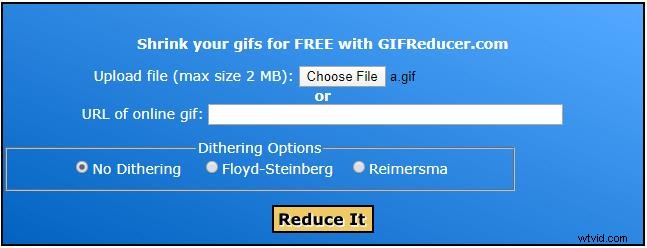
2. Redimensionar GIF
GIF Resizer es un redimensionador de GIF gratuito y fácil de usar para Windows, que le permite mantener la relación de aspecto mientras cambia el tamaño de GIF. Más importante aún, puede cambiar el tamaño de las imágenes GIF en lotes sin pérdida de calidad y exportarlas a otros formatos de imagen.
3. PICASION.com
PICASION.com es un excelente sitio en línea que proporciona una función de cambio de tamaño de GIF para ayudarlo a reducir el tamaño de GIF. Puede ajustar la calidad y los efectos de los GIF según sea necesario. Además, le permite crear GIF, extraer marcos de GIF, así como recortar GIF y otros formatos de imagen.
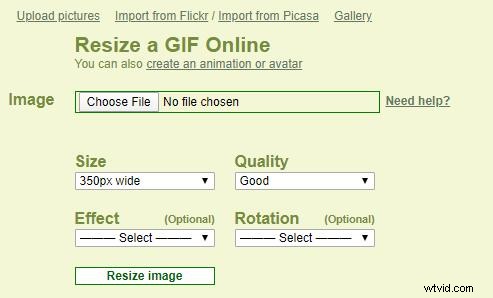
4. GIFMaker.me
GIFMaker.me es un editor de GIF en línea todo en uno. El servicio le permite reducir el tamaño de GIF mediante el recorte, el cambio de tamaño y la compresión con facilidad. Además, puede usarlo para rotar, optimizar GIF, revertir GIF, combinar múltiples GIF en uno o dividir un GIF en marcos separados.
Conclusión
¿Has dominado cómo hacer un GIF más pequeño? Si encuentra útil este artículo, por favor compártalo con sus amigos. Por supuesto, si tiene otras formas mejores de reducir el tamaño de GIF, háganoslo saber a través de [email protected] o compártalas en la sección de comentarios a continuación.
Preguntas frecuentes sobre cómo hacer un GIF más pequeño
¿Cómo descargar un GIF de la web?- Abra un navegador web en su dispositivo.
- Descubre el GIF que quieres guardar.
- Haz clic derecho en el GIF.
- Toca Guardar imagen como...
- Cambie el nombre del archivo GIF y haga clic en Guardar .
- Navegue al sitio de Ezgif y seleccione GIF Maker desde la barra de herramientas superior.
- Haga clic en Elegir archivos botón para seleccionar las imágenes.
- Toca ¡Sube y crea un GIF!
- Haga algunos ajustes avanzados y luego presione ¡Crear un GIF!
- Recorta los marcos GIF innecesarios.
- Recorta el espacio extra del GIF.
- Reducir las dimensiones del GIF.
- Reduce la cantidad de colores dentro del GIF.
- Comprime el GIF.
